Giới thiệu
Có rất nhiều công cụ có sẵn để giám sát việc sử dụng băng thông mạng trên Linux trong ngày hoặc thời gian cụ thể. Những công cụ này sẽ thu thập và gửi dữ liệu sử dụng băng thông tới các quản trị viên hệ thống để kiểm tra lưu lượng mạng trong hệ thống.
vnStat là một công cụ giám sát lưu lượng mạng cơ bản cho Linux bằng cách lưu ghi lại nhật ký sử dụng lưu lượng mạng trên các card mạng (intreface).Nó thống kế số liệu các network interface từ nguồn thông tin được cung cấp bởi hạt nhân (kernel). Điều này nó nghĩa là vnstat không thực sự theo dõi lưu lượng truy cập và cũng không sử dụng tài nguyên hệ thống. VnStat có thể giám sát nhiều interface cùng một lúc. Nó hiển thị bảng tóm tắt đầu ra theo giờ, ngày, tuần, tháng.
Cài đặt
– Trên Debian/Ubuntu:
# sudo apt-get install vnstat
– Trên RHEL/CentOS:
# yum -y install epel-release # yum -y install vnstat
Sử dụng
– Để xem thống kê lưu lượng mạng sử dụng trên tất cả interface, sử dụng lệnh sau:
# vnstat
– Để xem thống kê lưu lượng mạng sử dụng trên một interface cụ thể, sử dụng lệnh sau:
# vnstat -i venet0
– Để xem lưu lượng sử dụng theo giờ, sử dụng tham số -h:
# vnstat -i venet0 -h
– Để xem lưu lượng sử dụng trong ngày, sử dụng tham số -d:
# vnstat -i venet0 -d
– Để xem lưu lượng sử dụng trong tuần, sử dụng tham số -w:
# vnstat -i venet0 -w
– Để xem lưu lượng sử dụng trong tháng, sử dụng tham số -m:
# vnstat -i venet0 -m
– Để xem lưu lượng sử dụng trong 5 giây, sử dụng lệnh sau:
# vnstat -i venet0 -tr
– Để xem lưu lượng sử dụng trực tiếp trên interface venet0, sử dụng lệnh sau:
# vnstat -i venet0 -l
– Lệnh này sẽ ghi lại lưu lượng sử dụng trên interface venet0. Để dừng quá trình này nhấn Ctrl + C
Hy vọng bài viết trên giúp các bạn có ý tưởng cơ bản về việc sử dụng vnstat.

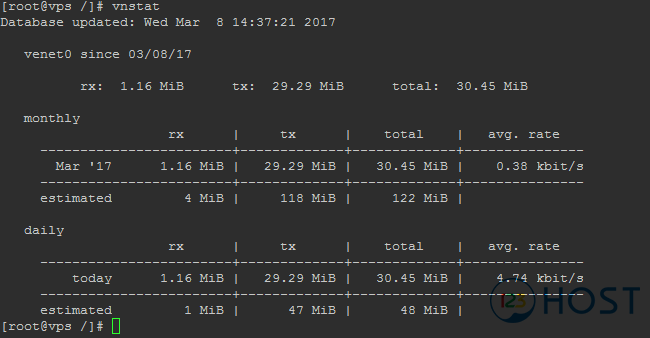
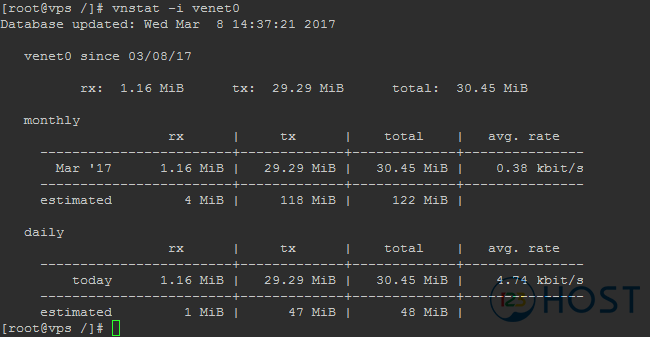
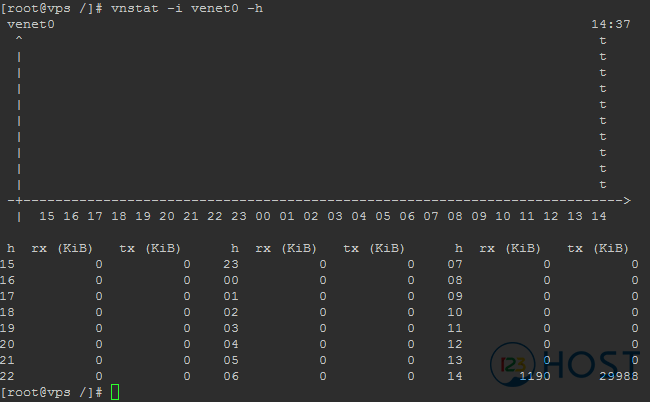
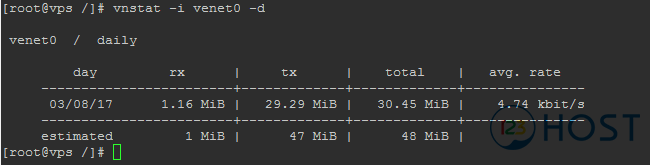
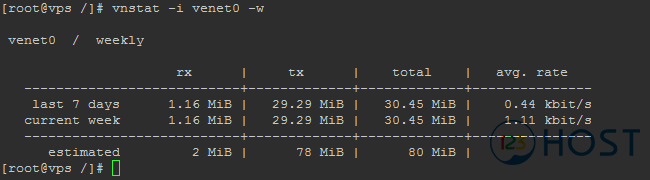
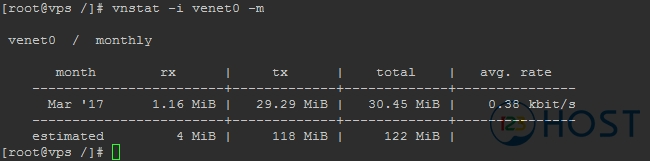
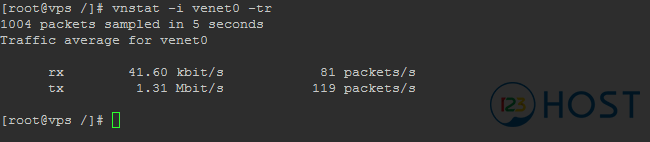
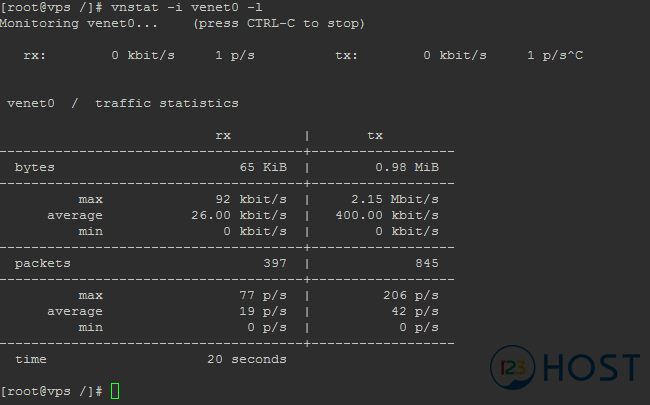

Leave A Comment?